更新记录
1.0(2022-07-08) 下载此版本
完成图片涂鸦基本功能,亲测支持H5、微信小程序和APP-PLUS,不确定其他平台是否兼容
平台兼容性
uni-app
| Vue2 | Vue3 | Chrome | Safari | app-vue | app-nvue | Android | iOS | 鸿蒙 |
|---|---|---|---|---|---|---|---|---|
| √ | √ | √ | √ | √ | - | - | - | - |
| 微信小程序 | 支付宝小程序 | 抖音小程序 | 百度小程序 | 快手小程序 | 京东小程序 | 鸿蒙元服务 | QQ小程序 | 飞书小程序 | 快应用-华为 | 快应用-联盟 |
|---|---|---|---|---|---|---|---|---|---|---|
| √ | - | - | - | - | - | - | - | - | - | - |
其他
| 多语言 | 暗黑模式 | 宽屏模式 |
|---|---|---|
| × | × | √ |
yl-graffiti涂鸦组件使用说明
组件引用方式
easycom方式引用
将yl-graffiti组件放入根目录下的components中:
|--components
| |--yl-graffiti
| |-yl-graffiti.vue
|--pages
|--pages.json然后在pages.json文件中添加easycom声明:
{
"easycom": {
"autoscan": true,
"custom": {
"^yl-(.*)": "@/components/yl-$1/yl-$1.vue"
}
},
...
}代码引用
同上,将yl-graffiti组件放入根目录下的components中或放在使用该组件页面对应的目录下,然后在页面中导入该组件:
<script>
import ylGraffiti from "./components/yl-graffiti/yl-graffiti.vue";
export default {
components: {
ylGraffiti
},
...
}
</script>示例代码
组件使用相关代码,详细代码请参考示例工程,下面贴出主要代码。
<view>
...
<yl-graffiti
ref="graffiti"
canvas-id="myCanvas"
:width="canvasStyle.w"
:height="canvasStyle.h"
:shape="curShape"
:lineColor="lineColor"
:lineWidth="lineSize"
:bgImage="picture"
@stepChanged="stepChanged">
</yl-graffiti>
<!-- 涂鸦组件控制视图,省略 -->
...
</view>
<script>
// 涂鸦组件功能由页面来控制
import ylGraffiti from "./components/yl-graffiti/yl-graffiti.vue";
export default {
components: {
ylGraffiti
},
data() {
return {
stepInfo: { // 用来控制撤销和重做
curStep: -1,
len: 0
},
saving: false
}
},
...,
methods: {
...,
/**
* 当前位置变化
* @param {Object} e
*/
stepChanged(e) {
this.stepInfo = e;
},
/**
* 选择涂鸦的类型
* @param {Object} index
*/
selectWritingOption(index) {
switch (index) {
case 0:
case 1:
case 2:
this.optIndex = index;
break;
case 3:
this.$refs.graffiti.repeal();
break;
case 4:
this.$refs.graffiti.redo();
break;
case 5:
this.$refs.graffiti.clearBoard();
break;
default:
break;
}
},
/**
* 保存涂鸦
*/
savePicture() {
this.saving = true;
this.$refs.graffiti.saveCanvas().then(res => {
this.pictures[this.swiperCurrent].url = res;
setTimeout(_ => this.saving = this.writing = false, 100);
});
}
}
}
</script>组件接口
属性
| 参数 | 说明 | 类型 | 默认值 |
|---|---|---|---|
| canvasId | 画布ID | string | MyCanvas |
| width | 画布宽度 | number | 300 |
| height | 画布高度 | number | 225 |
| shape | 画笔绘制图形形状 | string | curve |
| lineColor | 画笔颜色 | string | #091A22 |
| lineWidth | 画笔宽度 | number | 5 |
| bgColor | 背景颜色 | string | |
| bgImage | 背景图片 | string |
参考说明
参考链接:https://ext.dcloud.net.cn/plugin?id=782 感谢作者的付出,给我提供了一些思路,并做了如下优化:
- 亲测支持H5、小程序和APP-PLUS等平台
- 添加更多涂鸦图形的选择,并解决了绘制过程中的重影问题
- 支持撤销、重做等功能,并优化了小程序绘制闪屏问题
- 可将图片和涂鸦合成保存

 收藏人数:
收藏人数:
 https://github.com/ylyuanlu/yl-graffiti.git
https://github.com/ylyuanlu/yl-graffiti.git
 下载插件并导入HBuilderX
下载插件并导入HBuilderX
 下载示例项目ZIP
下载示例项目ZIP
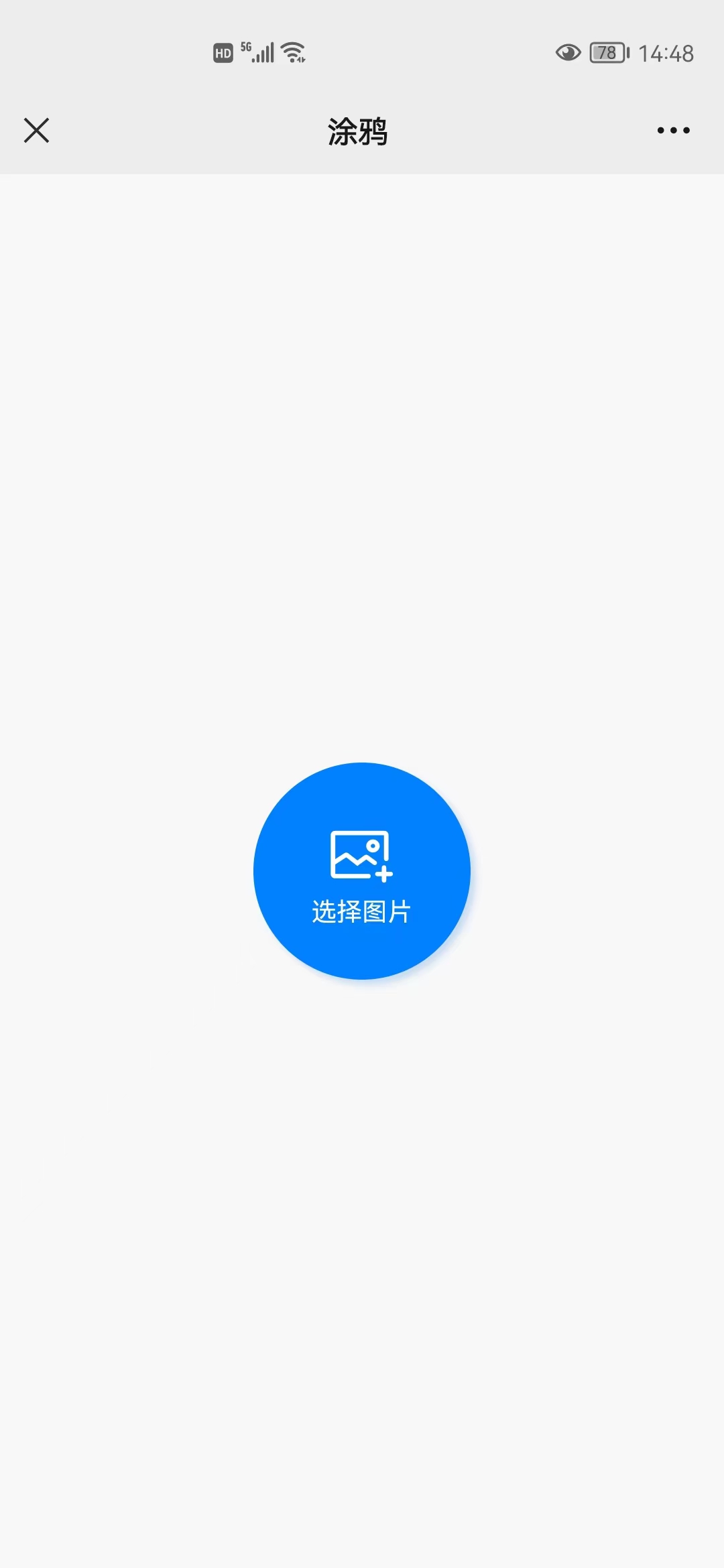

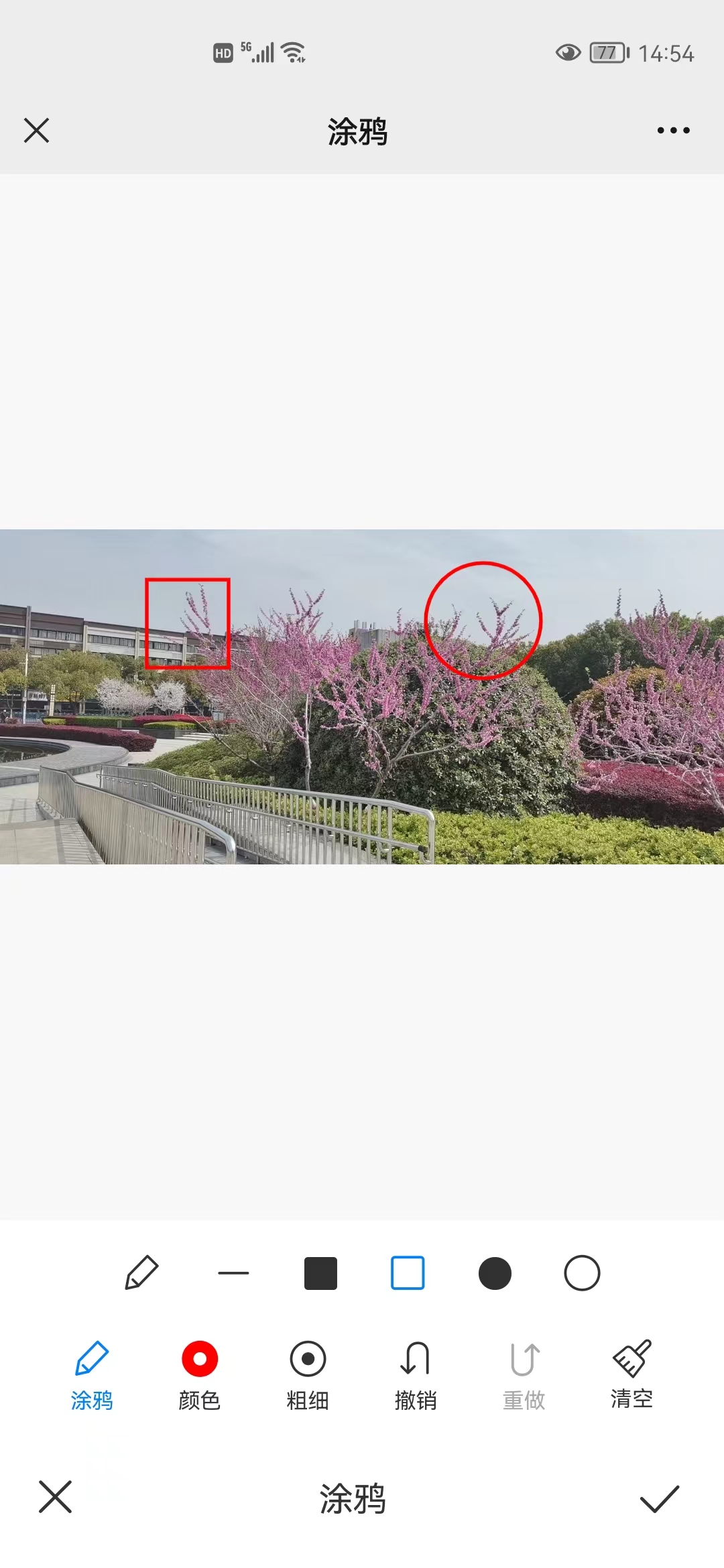
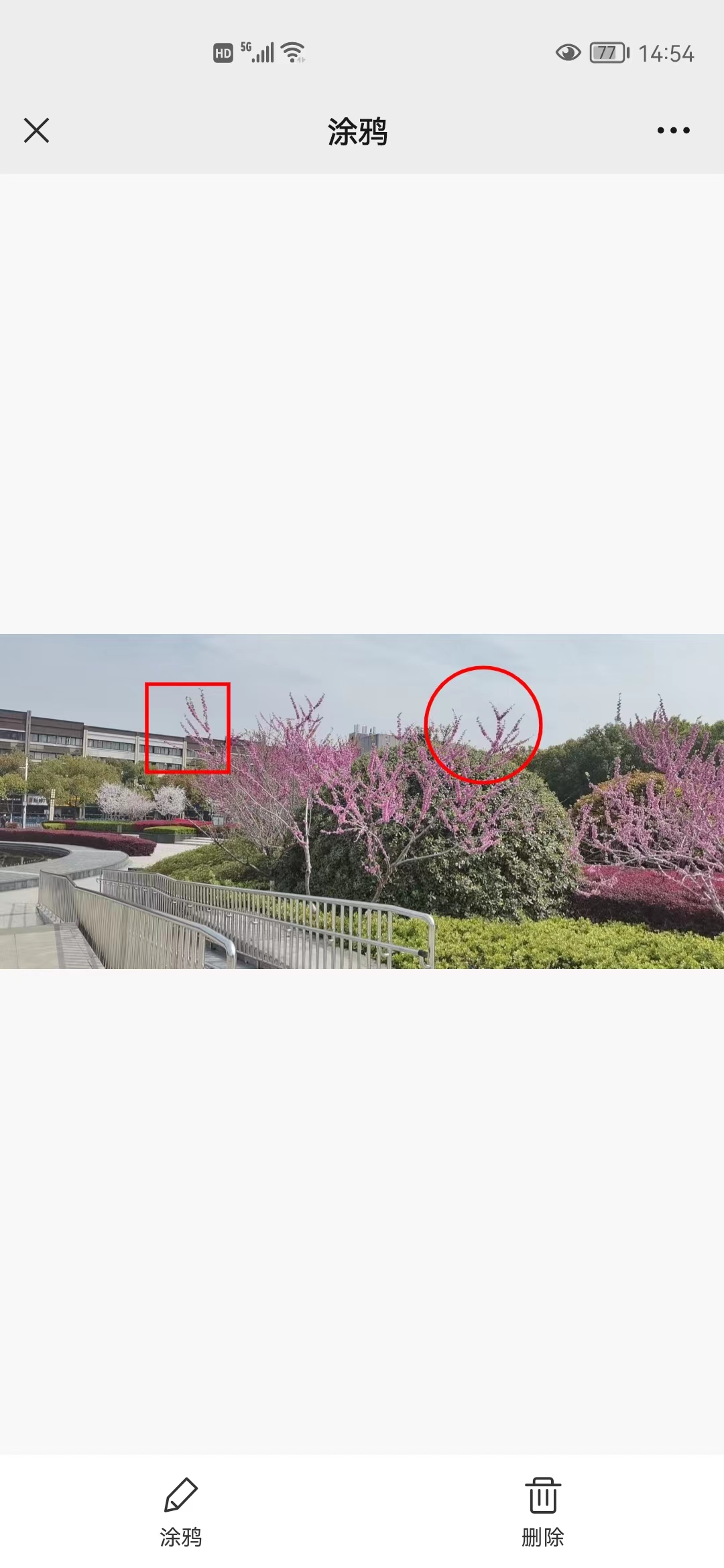
 下载 1101
下载 1101
 赞赏 0
赞赏 0


 下载 11726817
下载 11726817
 赞赏 1818
赞赏 1818















 赞赏
赞赏

 京公网安备:11010802035340号
京公网安备:11010802035340号